|
网络蚂蚁(NetAnts)是从因特网上下载文件用的下载工具软件,该工具软件针对国内网络线路差、速度慢、费用高等情况,做了许多特别设计,以满足下载文件时方便、快捷、省钱的要求。网络蚂蚁可说是一款上网必备的软件。
安装和启动
网络蚂蚁的安装比较简单。运行Setup.exe就可完成安装,无须人工设定。安装程序自动将文件拷贝到C:\Program
Files\Netants的目录中,并在Win9X的开始菜单程序项中建立一个名为“Netants”的快捷启动程序组。
贝贝附注:网络蚂蚁由洪以容开发,目前的最新版本是1.0 Bata 2.5。可以从http://netants.yeah.net下载。下载文件名为netants1b241zip,文件大小为164KB。另 外,网络蚂蚁的界面目前还是英文,但可以到http://newhua.yeah.net下载网络蚂蚁的汉化包。 外,网络蚂蚁的界面目前还是英文,但可以到http://newhua.yeah.net下载网络蚂蚁的汉化包。
启动网络蚂蚁可以从Win9X开始菜单的“程序”项中启动,如果经常使用网络蚂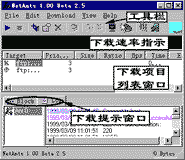 蚁,建议在桌面上手工建一个快捷启动图标(见图1),双击该图标即可启动程序。 蚁,建议在桌面上手工建一个快捷启动图标(见图1),双击该图标即可启动程序。
界面与初始化设置
1.网络蚂蚁界面(图2)
启动网络蚂蚁,弹出如图2所示的程序界面,其中最下部的标签框有两个标签页,“Blocd”标签页显示文件下载的进度,“Log”标签页则显示下载和连接的历史记录,上部是“曲线图”窗口,用来显示数据传输速率的Bps曲线(即实时指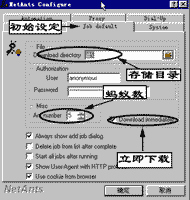 示网络蚂蚁每秒钟下载的字节数)。 示网络蚂蚁每秒钟下载的字节数)。
2.初始化设置(图3)
选择界面菜单“File\Option”,弹出如图3所示的设置窗口,选择“Job
default”标签项,标签中是网络蚂蚁的常用工作设置。其中的“Download
directory”(存储目录)项设置的是下载文件在硬盘上的存储位置,可以用该项中的浏览按钮进行存储目录的选择。建议为了管理好硬盘,设置一个专用的下载文件存放目录。
3.蚂蚁数设置
使用网络蚂蚁下载文件,最独特的功能就是多点连接,即将文件分成几个部份同时下载,形象化的说法就是蚂蚁搬家,蚁多力量大。在图3中的“Ant
number”项设置的是多点连接的个数,即蚂蚁数。程序默认是5(最高设置数),一般情况下,可以不变。但有些网站不支持断点续传,即使设置为多点连接,实际上也只有一个点连接下载。另外由于某些网站以及线路的原因,有时将蚂蚁数设定为1反而要快些。
下载文件初步
 1.启动网络蚂蚁并使其主界面最小化(图4) 1.启动网络蚂蚁并使其主界面最小化(图4)
启动网络蚂蚁后,在系统的状态栏中就将出现网络蚂蚁的状态图标,注意最小化网络蚂蚁主界面后,网络蚂蚁并不在任务条上占据的位置,只保留任务条右边状态栏中的小蚂蚁图标。当需要主界面时,右击小蚂蚁图标弹出菜单(见图4),选择菜单中的“Show
main windows”项即显示网络蚂蚁的主界面(也可以双击该图标弹出主界面)。
2.启动活动小图标(图5)
网络蚂蚁启动后在桌面上应当出现一个有活动蚂蚁的小图标,它总在各种窗口的前面显示(见图5)。这是接受下载任务的小图标,它和网络吸血鬼会开门的小图标起同样的作用。要启动这个小图标,选择菜单“View\Show
Drop Basket”菜单项,或者点击图9中的按钮“I”。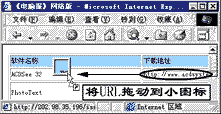
3.拨号上网
用拨号软件或用“我的电脑”中的“拨号网络”程序拨号上网。
4.拖动链接到活动小图标上(图6)
与因特网连接后,打开浏览器,进入目标网页找到下载文件的链接。在链接上面按鼠标左键并拖动,鼠标指针变为一个带斜杠的圆圈。将它拖到小图标上,鼠标指针就变为带有小箭头的指针,松开左键,就弹出“Add
job”设置下载任务对话框(参见图7)。
5.设置下载任务(图7)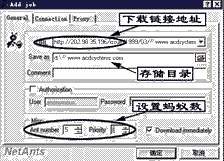
一般情况下,在图7中所示的下载设置项目中都可采用初始化的默认设置,如果要更改这些设置项目,仅对这一次的下载任务有效。
贝贝附注:在图6所示的窗口中,还有“Connection”和“Proxy”两个标签项。“Connection”标签项设置试图连接次数、超时处理等。“Proxy”设置代理服务器等,一般情况下可以不变。具体使用可以参见后文。
6.开始下载(图8)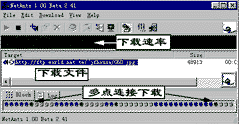
设置结束后,单击“确定”,如果没有选择图7中的“Download
immediately”项(立即下载),网络蚂蚁就只把下载任务列入“Target”任务列表窗口。在任务目标窗口中用鼠标选定该任务,然后选择“Download\Start”菜单项,或者单击工具条上的“Start”按钮(参见图9按钮“A”),网络蚂蚁即与文件下载的目标服务器连接,开始下载。这时用鼠标单击界面下的“Log”标签,则可看到连接步骤的信息。若不能连到下载目标服务器,则提示信息“Can't
connect to server”。
7.下载过程的状态显示
网络蚂蚁开始下载,并在任务列表窗口中该项目的最左端显示正在下载的小图标(见图8),并显示下载目标的链接地址URL和下载的文件名、文件的字节数、已下载的百分数、数据传输的波特率、下载时间记录、预计还需要的时间和注解说明。
在曲线图窗口中显示数据传输波特率的特性曲线,可以查看下载速度的变化情况,如果下载速度持续很慢,可以暂停下载,等网络中不再拥挤了再接着下载。
在程序界面下的“Block”标签页中可以看到许多排整齐的圆点。白色的代表全部文件,红色的代表蚂蚁,若设置为5个点同时下载,就有5个红色圆点在不断地向右移动。蓝色的代表已经下载的文件量。这样,你就可以看到这5个蚂蚁勤奋地从网络上往硬盘中搬运文件了。
在主窗口右下角显示的不断变化的数字,是已经接收到的字节数。在下载时这里显示的字节数大于下载文件的字节数。这是因为它包括了接收到的连接信息的字节数。
贝贝附注:网络蚂蚁的下载过程中的状态提示是非常详细和直观的,这是因为国内的网络质量还很差,网络蚂蚁给出这些丰富的下载状态提示,是为了让使用者在下载文件时更心中有数,而且更节省时间。
8.断点续传(图9)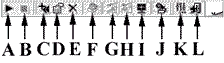
如果下载过程中因故需要停止,可选择“Download\Stop”菜单项,或者点击工具栏停止按钮(图9中按钮“B”),这时下载停止,但已经下载的部分文件是有效的。该文件存放在设定的路径中,只是它的文件名后面有三个惊叹号“!!!”,表示下载未完,可以在以后启动网络蚂蚁继续下载任务。注意,有些网站不支持断点续传,要判断下载文件的网站是否支持断点续传,可以看下载项目左端小图标,如果有带红蓝二色的弧形箭头,则表示下载站点支持断点续传,如是灰色箭头,则不支持。
下载文件进阶
1.多种方式下载
网络蚂蚁提供了多种下载连接方式,方便了不同情况下的需要。
●直接输入下载地址:当已经知道下载目标的链接地址URL和文件名时,可以不需要通过在浏览器网上寻找并拖放地址链接的方法来下载,而采用手工输入地址的方法来添加下载任务。点击工具栏按钮“Add
a new job”(图9中按钮“C”),弹出图7所示窗口,在“URL”栏中输入下载文件的地址和文件名,并设置好其它项目,就可新增一项下载任务,返回到主界面中,即可进行文件下载。
●拖动链接地址到界面窗口:从网页上直接拖动URL链接地址到程序界面窗口中,即可开始下载。
●剪贴板自动监视下载:网络蚂蚁可以对复制到剪贴板中的字符进行监视,如果是文件下载链接地址,则自动弹出图7所示的下载设置窗口,确认无误后,即可下载。要启动剪贴板自动监视下载时,点击图9中按钮“K”,弹出设置对话窗口,选择“Automation”(自动)标签中的“Clipboard
monitor”项(图10),并在下面的文本框中输入要监视下载的文件类型,缺省类型是ZIP、EXE文件。
●在浏览器中自动下载:网络蚂蚁最新版本(1.0 beta 2.5)可以与IE、Netscape浏览器相配合进行文件下载,当在IE、Netscape中点击文件下载链接(URL),网络蚂蚁就可自动将下载任务加入下载任务列表,确定后就可以开始下载。要启动该功能,就在设置对话窗口中选择“Automation”(自动)标签中的“Integrate
with browser clicks”即可(图10)。
2.下载的自动管理
网络蚂蚁可以对下载过程进行自动管理,点击图9中按钮“I”,则设置网络蚂蚁在下载任务完成后自动关闭电脑,这对有ATX机箱的用户在半夜下载大文件非常有用。如果点击图9中按钮“H”,则是设置自动挂起。
3.多任务同时下载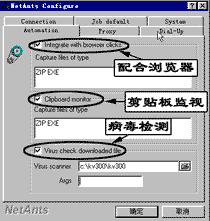
在网络传输速度较快的情况下,可以使用网络蚂蚁提供的多个文件同时下载功能。这时,要在界面中的任务列表窗口中选择多项任务,可用“Edit\Select
All”菜单项来全部选中,然后开始下载,就可使所选的多项下载任务分别进行连接、下载。但建议在一般情况下不要采用这一功能。
4.下载文件病毒检测(图10)
网络蚂蚁可以设置第三方软件来检测下载文件是否带有病毒,以保护系统的安全。选择设置窗口中的“Automation”标签,再选择“Virus
check downloaded file”项,并在下面输入病毒检测程序(图10)。
5.使用代理服务器(Proxy)下载
对于通过局域网等代理服务器上网的用户,就要选择使用代理服务器下载。先在设置对话窗口选择“Proxy”标签项中的“Using
Proxy”项,然后设置HTTP代理服务器的名称、接口、用户名、口令等。对于FTP来说可以设定为Via
HTTP Proxy(通过HTTP代理服务器),也可以设定为Via FTP Proxy(通过FTP代理服务器)。一般都采用前者,这样可以省去以后的各项设置,并可避免发生冲突,这要看ISP的情况来定。
下载任务的管理
1.记录下载任务
网络蚂蚁可以随时增加下载任务,点击图9中按钮“C”来增加新任务。可以随时增加下载任务,但并不立即下载,等到网络空闲的时段,集中进行下载。这些任务网络蚂蚁自动储存,任何时候启动网络蚂蚁都会存在。
2.编辑下载任务
对于已列在下载任务窗口里的下载项目,如果需要改变其内容,可以单击图9中按钮“D”,则弹出“Edit
job”对话框。它的内容和“Add job”对话框基本一样,可以在其中修改下载设置。
3.删除下载任务
点击工具栏删除按钮(图9中按钮“E”),也可用“Del”键,即可把下载任务栏窗口里选中的下载任务项删除。在设置窗口的“Job
default”标签项中,选择“Delete job from list after complete”项,则在下载任务完成后,自动将该任务从任务窗口中删除。注意,在已开始对某任务下载后,“Download”菜单中的“Edit”和“Delete”菜单就会被屏蔽,工具栏中相关按钮也同样,这时便不能再编辑和删除任务项。
网络蚂蚁的拨号上网
网络蚂蚁具有拨号上网的功能,但如果有其它优秀拨号软件,就不选用网络蚂蚁的拨号功能。
●在开始连接、下载前,如果没有连接到ISP服务器,则按“Start”按钮(图9中按钮“A”)以后,网络蚂蚁将先进行拨号。若计算机安装了其它的拨号工具软件(如Advanced
dialer),则网络蚂蚁将激活拨号软件,使其进行自动拨号。
●可以在“Download”的下拉菜单中选择“Netants Dialer”,或图9中按钮“F”进行拨号。
●若已经用其它方法拨号并与ISP服务器进行了连接,则它不再进行自动拨号。
此外,网络蚂蚁还有自动重拨(“Auto Redial”)等功能。拨号设置在设置窗口中的“Dial-Up”标签项中。
其它重要功能设置
1.连接设置
点击按钮“K”,在设置窗口中选择“Connection”标签页,该标签页主要是设置与下载目标服务器连接有关的项目。有关的几项设置如下:
●“Max error retries”(重接次数)——下载文件前,网络蚂蚁要先和目标服务器相连接。假如不能一次就连通,网络蚂蚁就要继续重新连接,一般10次连接不上就说明,网络中有障碍和阻塞,只好待以后再行连接。
●“Connect timeout”(断线超时)——在下载时若连接中断,网络蚂蚁并不立即停止工作,它要等待线路试图再接通。这里设定的是等待再接通的时间。若超过设定时间仍未接通,则网络蚂蚁将停止工作。
●“Receive timeout”(传输超时)——在下载过程中,有时虽然没有断线,但是没有数据信息的响应。超过设定的时间仍没有响应,则网络蚂蚁将停止工作。
2.系统设置
在设置窗口中,选择“System”标签页,设置程序和系统之间相关的一些项目。
●“Start As”——一般设为Normal。
●“Auto save job”——设置接收多少字节后自动往硬盘上存一次数据。为了减少因意外因素造成的数据丢失,建议此值不要设得太大。
●“Histogram”(曲线图参数)——选择游标左右移动来设置以多少千字节(KB)作为曲线的峰值。这里还要设定采样周期(一般选用1秒钟采一次样)。
在系统设置这个标签页中,最下面的几个项目根据个人需要来设定,如下载后弹出信息窗口、自动挂起、自动关机等项。也可选用“Use
sound”(声音信号),然后单击“设置声音”(Customize Sound)按钮,设置网络蚂蚁的事件声音。
3.查看下载工作记录
用网络蚂蚁下载文件时,每一次连接成功并开始下载,程序都对工作的内容进行记录,并写入Netantslog.htm文件中,用户可以查看。这时,只需单击“File\View
Log”菜单项,就会激活浏览器并打开该文件来查看工作记录。
本文出自:《电脑报》1999年03月15日第10期
|